企业微信怎么共享文档编辑 微信共享文档多人编辑教程
更新时间:2024-04-17 12:42:18作者:xiaoliu
在现代工作中,团队协作和文档共享变得愈发重要,企业微信作为一款专为企业打造的工作沟通工具,提供了便捷的文档编辑和共享功能,使团队成员可以随时随地对文档进行多人协作编辑。通过简单的操作,用户可以在微信上轻松创建、编辑和分享文档,实现高效的团队协作。企业微信的共享文档编辑功能,不仅提升了工作效率,也为团队协作带来了更便利的沟通方式。
方法如下:
1.手机打开微信, 搜索【腾讯文档】。点击它的小程序。
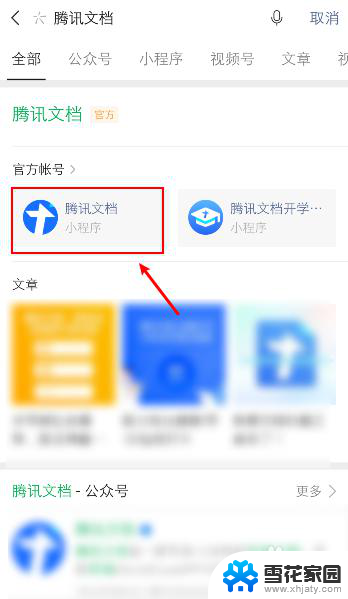
2.在腾讯文档页面,第一次使用。需要点击【开始使用】。
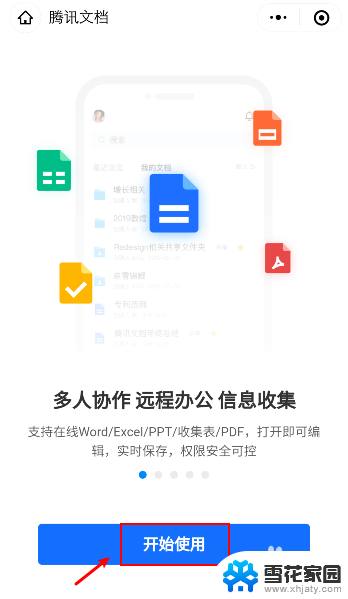
3.进入小程序后,点击右下角的“+”。
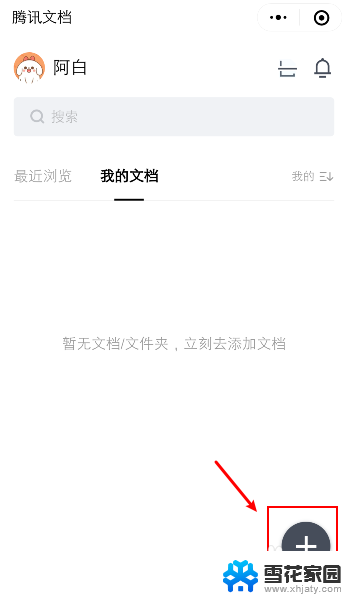
4.在新建页面,点击【在线文档】。
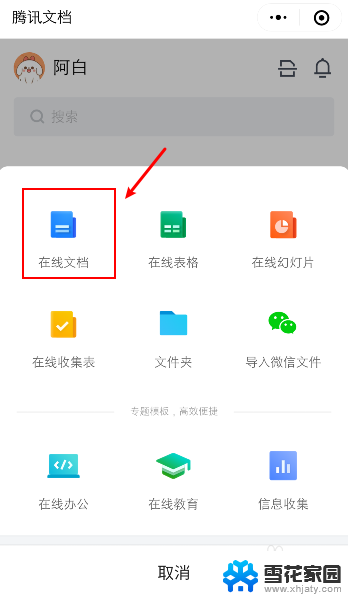
5.在文档页面,点击【空白】。

6.新建文档后,输入内容,再点击右上角的图标。
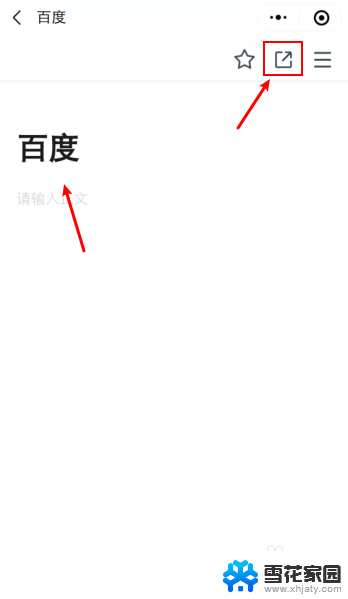
7.在分享页面,点击【所有人可编辑】。再点击“微信好友”。

8.选择一名好友,再点击【发送】。
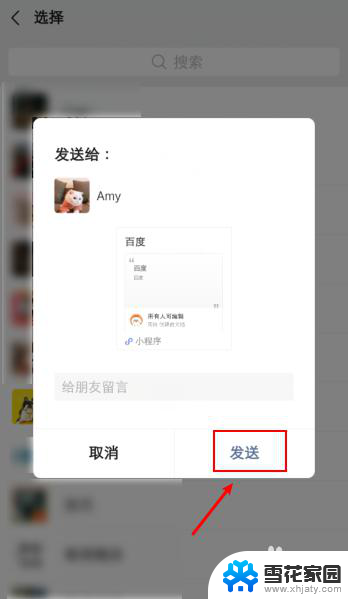
9.发送成功后,微信共享文档已经可以多人编辑了。
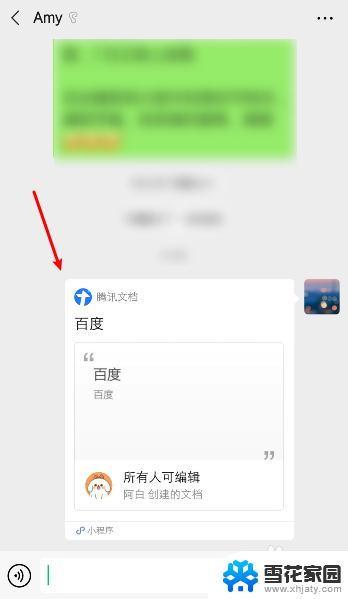
以上就是企业微信如何共享文档编辑的全部内容,如果还有不清楚的用户,可以参考以上步骤进行操作,希望对大家有所帮助。
企业微信怎么共享文档编辑 微信共享文档多人编辑教程相关教程
-
 wps文档怎么共享编辑 WPS如何实现文档在线共享
wps文档怎么共享编辑 WPS如何实现文档在线共享2024-04-24
-
 wpsword文档限制编辑怎么处理 wps word文档编辑限制的处理方法
wpsword文档限制编辑怎么处理 wps word文档编辑限制的处理方法2024-05-06
-
 文档怎么编辑页码 Word编辑页码设置方法
文档怎么编辑页码 Word编辑页码设置方法2024-03-12
-
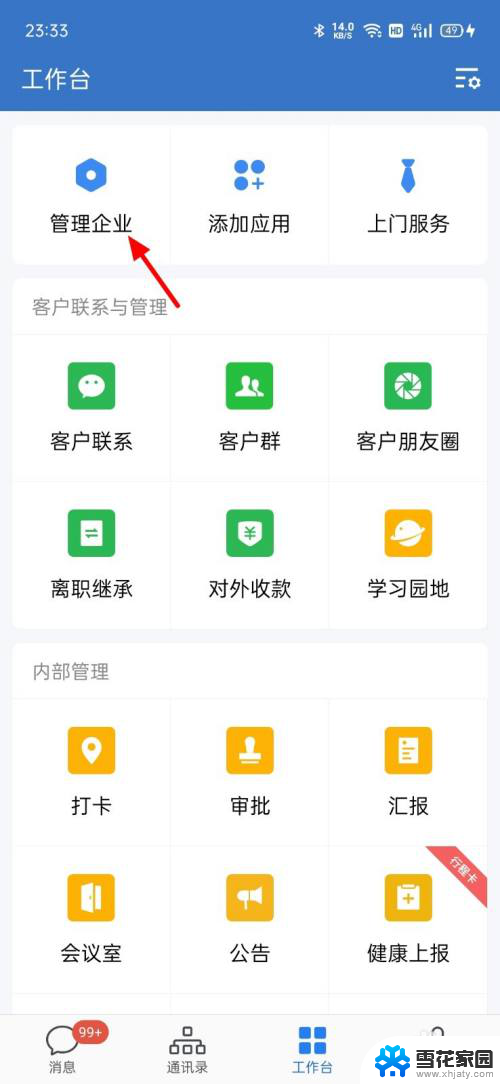 企业微信在微信上显示 在微信里如何显示企业微信信息
企业微信在微信上显示 在微信里如何显示企业微信信息2024-03-30
- 电脑上微信聊天怎么截图 电脑微信截图怎么编辑
- wps怎么编辑文档名字 wps文档名字怎么修改
- 企业微信怎样删除加入的企业 企业微信如何删除多个企业账号
- word文档只能读不能编辑怎么解除 word文档锁定解除方法
- wps编辑受限的文档如何取消保护 如何取消wps编辑受限文档的保护
- wps可不可以在我编辑的文档里把相同的字挑选出来 wps怎样在编辑的文档中找出相同的字
- 耳麦和电脑如何连接 电脑耳麦接口连接方法
- 苹果电脑文件怎么打开 苹果笔记本如何打开文件管理器
- 苹果右边耳机没声音怎么办 iphone耳机只有一边有声音怎么调整
- 电脑查看端口 电脑如何查看端口状态
- 苹果耳机如何配对华为手机 苹果蓝牙耳机和华为手机连接方法
- 电脑怎么删除文档 电脑怎么永久删除文件
电脑教程推荐
- 1 耳麦和电脑如何连接 电脑耳麦接口连接方法
- 2 苹果右边耳机没声音怎么办 iphone耳机只有一边有声音怎么调整
- 3 笔记本电脑如何锁屏快捷键 如何在电脑上设置锁屏快捷键
- 4 台式机屏幕分辨率没有1920×1080 电脑分辨率不支持怎么办
- 5 wifi网速慢怎么解决方法 WiFi网速慢原因分析
- 6 微信语音通话没有了怎么办 微信电话没有声音怎么办
- 7 华为平板如何设置屏幕旋转 华为平板自动旋转设置方法
- 8 百度输入法怎么关闭声音 百度输入法如何关闭输入时的声音
- 9 怎么把微信通知声音调小 微信提示音怎么调节大小
- 10 ps图片改字怎么保持字体一致 怎么在PS中改变图片上的文字但保持原字体一致